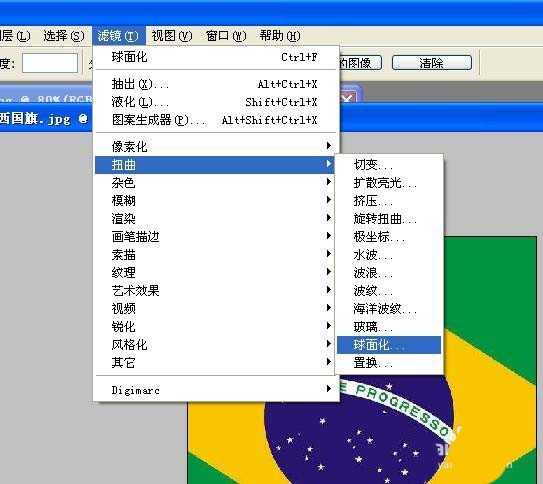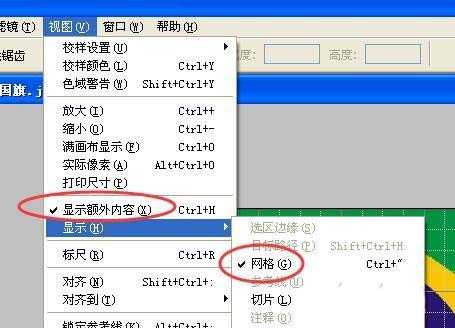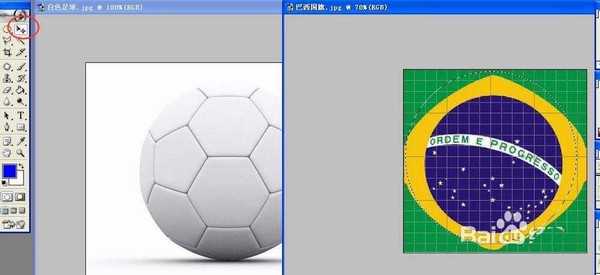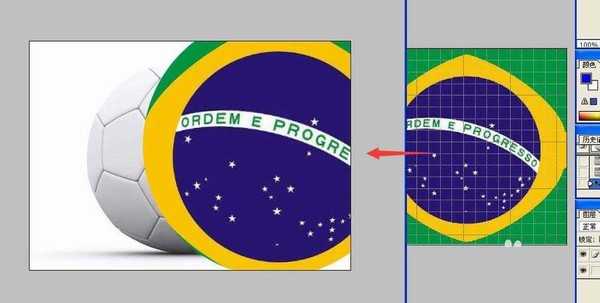站长资源平面设计
PS怎么设计有巴西国旗图案的足球?
简介想要将巴西国旗印到足球上,该怎么实现呢?下面我们就来看看详细的教程。软件名称:Adobe Photoshop 8.0 中文完整绿色版软件大小:150.1MB更新时间:2015-11-04立即下载1、在Photoshop中,打开一张足球的图片,和一张巴西国旗的图片。2、在巴西国旗图片中,点击裁剪工
想要将巴西国旗印到足球上,该怎么实现呢?下面我们就来看看详细的教程。
- 软件名称:
- Adobe Photoshop 8.0 中文完整绿色版
- 软件大小:
- 150.1MB
- 更新时间:
- 2015-11-04立即下载
1、在Photoshop中,打开一张足球的图片,和一张巴西国旗的图片。
2、在巴西国旗图片中,点击裁剪工具,按住shift键的同时,裁剪出一个正方形的区域。如图所示:
3、选择“滤镜”菜单下的“扭曲”——》“球面化”。完成后,效果如图所示:
4、点击“椭圆选框工具”,准备选出一个圆形的区域。
5、为了精确的拖出一个正圆形,我们先打开“视图”菜单下的“显示额外内容”和显示——》“网格”。如图所示:
6、按住Alt键和Shift键,拖出一个正圆形选区。如图所示:
7、点击“移动工具”,将选中的圆形区域,拖到另一张图片(也就是足球那张图片)中去。如图所示:
上一页12 下一页 阅读全文
上一篇:ps怎么合成创意的人物剪影效果?
下一篇:ps创意合成在海面上的漂流瓶图片